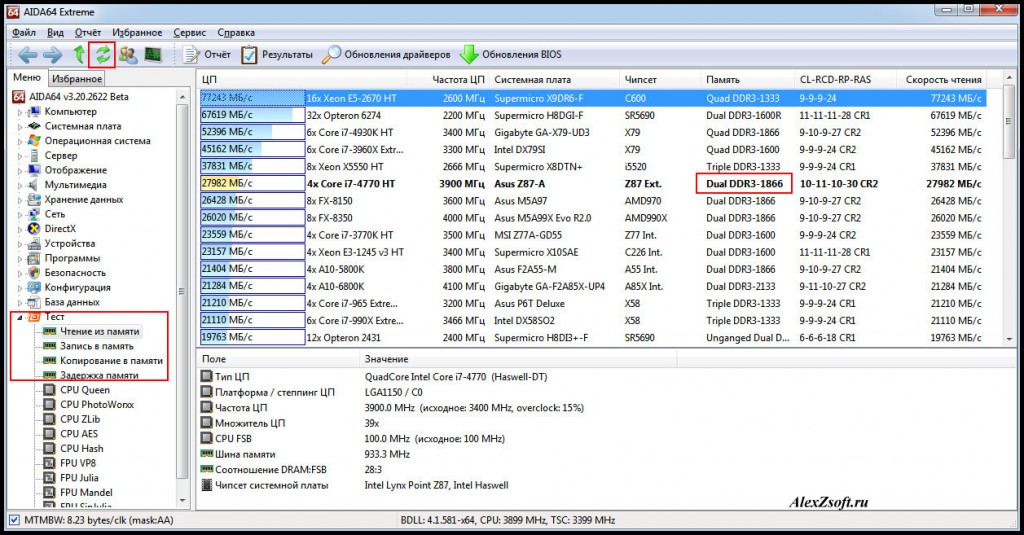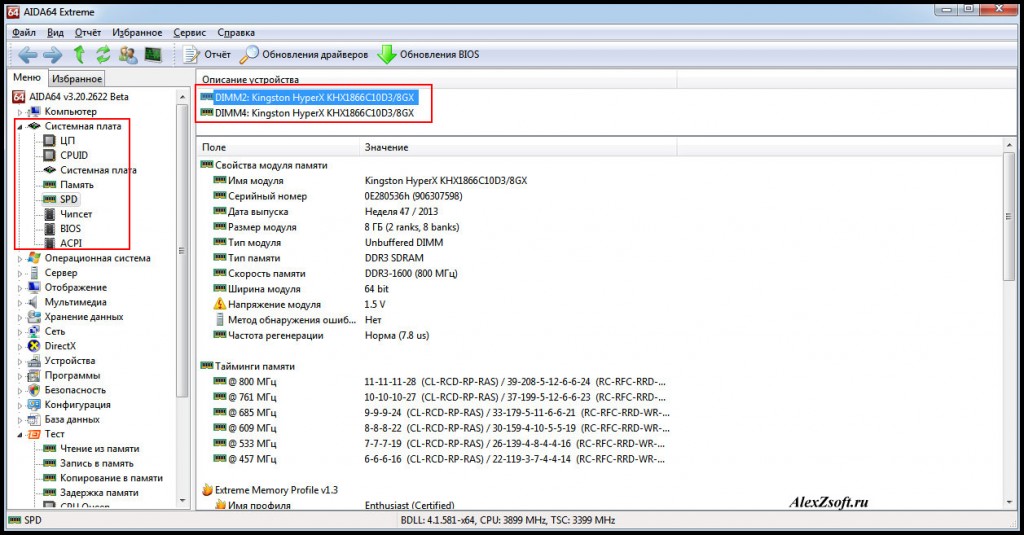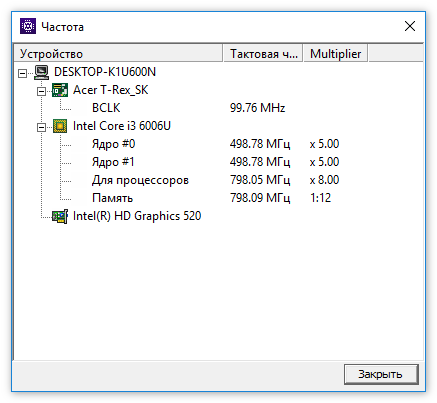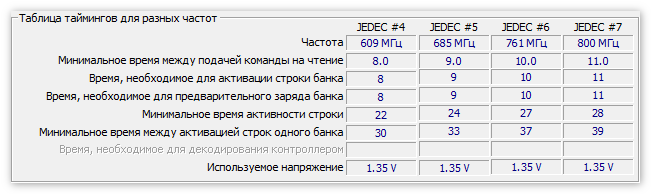как узнать мгц оперативки
Home » Полезная информация » Как узнать частоту ОЗУ (Оперативной памяти)
Как узнать частоту ОЗУ (Оперативной памяти)
Сегодня мы рассмотрим, что представляет собой оперативное запоминающее устройство, (ОЗУ), какие функции оно выполняет и сколько необходимо оперативной памяти для нормального функционирования отдельного, конкретного компьютера. А также, где и как можно получить данные об ОЗУ (RAM- Random Access Memory) того или иного устройства.
Предназначение
ОЗУ является временной памятью компьютера, которая отвечает за входную, выходную и промежуточную информацию, обрабатываемую центральным процессором. От количества и качества этого типа памяти зависит скорость обработки поступающей информации и в конечном итоге скорость работы всего программного обеспечения.
Фактически ОЗУ является платой-модулем (планкой) подключенным к материнской плате посредством разъема с возможностью легкой замены. Допустим, необходимо произвести апгрейд (upgrade — усовершенствование, модернизация) компьютера, с целью увеличения его быстродействия. В этом случае потребуется заменить имеющееся ОЗУ на более производительный модуль. Для этого надо знать характеристики установленного ОЗУ и учесть при выборе нового.
Как узнать характеристики ОЗУ (RAM) компьютера
Тип памяти, ее объем и показатель рабочей частоты — это основные характеристики ОЗУ. Сегодня нас интересует именно частота, как важный фактор ускорения работы всей системы при проведении апгрейда. Конечно, рабочая частота не единственный фактор ускорения компьютера, но, безусловно, один из важнейших.
Узнать ее значение можно несколькими способами:
1. Посмотреть данные на самой планке.
Надпись выглядит так: DDR3-1333, где DDR3 обозначает тип, а 1333 частоту оперативной памяти в МГц.
2. В BIOS компьютера.
Для данного способа необходимо зайти в BIOS (Basic Input/Output System). Во время запуска компьютера нажимать клавишу, отвечающую за вход в BIOS. В зависимости от модели компьютера это могут быть клавиши: esc, F1 или другие.
3. При помощи диспетчера задач самой системы Windows.
Следует найти раздел «производительность», затем подраздел «память» и посмотреть значение RAM.
4. Используя программы EVEREST или AIDA64.
Эти программы отображают сведения о всех компонентах и параметрах, а также другой полезной информации об устройстве, на котором любая из программ установлена. Программы являются условно-бесплатными и имеют ознакомительный, бесплатный период 30 дней.
Узнать частоту ОЗУ используя утилиту AIDA64 можно следующим образом: установив и запустив программу, выбрать из списка пункт «системная плата», далее раздел SPD. В списке найти «Свойства шины памяти», где будут указаны два значения: реальная и эффективная частота ОЗУ.
Скачать AIDA64 можно тут: aida64.v6.00.5100.zip [69,25 Mb]
Как узнать частоту оперативной памяти
Привет всем! Недавно я приобрел себе компьютер и сразу настроил оперативную память, т.к. по умолчанию установилась частота 1600мг, а у меня 1866мг, т.е. биос автоматически её занизил… Ну не зря я деньги же переплачивал, все таки читал обзоры и подбирал оперативку специально для своего intel i7… Вообщем сейчас я покажу как узнать частоту оперативной памяти!
Чтобы узнать частоту оперативной памяти, нужно скачать программу aida64:
Запускаем и идем сразу в — тест — чтение из памяти. Нажимаем обновить вверху и видим свой результат.
На картинки мы видим, что в моем случае я правильно настроил все и у меня как и по документам частота 1866мг.
Внимание! Специально, для тех кто сомневается выставил частоту 1600 и сделал тест:
Как узнать какая оперативная память установлена
А некоторые могут спросить, а какая у меня оперативная память вообще, документы могут потеряны быть например, ну или еще что-нибудь.
По этому заходим в системную плату — SPD и вверху например в моем случае 2 одинаковые планки DIMM2: Kingston HyperX KHX1866C10D3/8GX. Из названия видно что частота памяти 1866гц
На этом все, надеюсь статья про частоту оперативной памяти была вам полезна и интересна)
В этих 2х видео вы можете посмотреть как менять частоту оперативной памяти в bios вручную или с помощью XMP профилей.
CPU-Z просмотр частоты ОЗУ
Как узнать частоту оперативной памяти CPU-Z? Для этого владельцы ПК должны перейти в указанные ниже вкладки и просмотреть всю необходимую информацию. CPU-Z позволяет отслеживать параметры в режиме реального времени и при необходимости настраивать все доступные комплектующие и модули.
Как узнать частоту ОЗУ в CPU-Z
Как посмотреть частоту оперативной памяти? Есть 2 способа для выполнения это действия:
Важно! При необходимости пользователи могут протестировать оперативную память, чтобы отследить изменение в работе и скорости передачи данных.
Способ 1 Во вкладке «Память»
CPU-Z просмотр частоты озу выполняется следующим образом:
Откроется новое окно, где будут отмечены все модули оперативной памяти. В них буде т указанно, какая частота, на какой планке установлена.
Способ 2 Во вкладке «SPD»
Второй способ практически аналогичный. Информация разделяется по слотам. Это означает, что вся характеристика будет отображена по каждой планке оперативной памяти отдельно. Для просмотра информации необходимо выполнить следующее:
В нижней части экрана ознакомится с частотой, представленной по каждому из доступных модулей.
Через вкладку «Сервис» пользователи также могут протестовать каждый модуль отдельно и получить о нём развернутую информацию.
Заключение
| Рекомендуем! InstallPack | Стандартный установщик | Официальный дистрибутив Cpu Z | Тихая установка без диалоговых окон | Рекомендации по установке необходимых программ | Пакетная установка нескольких программ |
|---|
рекомендует InstallPack, с его помощью вы сможете быстро установить программы на компьютер, подробнее на сайте.
Как узнать частоту Озу ещё? Для этого достаточно провести тестирование всех комплектующих персонального компьютера или ноутбука. После этого в отчете будет зафиксирована частота оперативной памяти. Все рассмотренные способы отображают развернутую информацию об ОЗУ в CPU-Z. Это позволяет отслеживать все изменения в системе.
Как узнать какая частота оперативной памяти на компьютере
Как быстро провести проверку оперативной памяти компьютера и узнать её частоту?
Оперативная память – один и важных узлов любого компьютера и ноутбука, отвечающий за передачу процессору временной информации.
При этом выбирая для своего ноутбука или компьютера оперативную память, покупателю следует обращать собственное внимание не только на объём данных, которые она может вмещать, но и на уровень её частоты.
Необходимо учитывать, что чем более высокую частоту имеет оперативка, тем большую скорость работы будет иметь ПК.
В этой статье мы расскажем читателям, как определить на какой частоте функционирует оперативная память.
Что необходимо знать владельцам компьютера про частоту оперативной памяти?
Частота, с которой функционирует ОЗУ, измеряется в мегагерцах и обозначается аббревиатурой MHz. При этом необходимо отметить, что под одним герцем подразумевается количество данных, которое это устройство может передавать процессору за одну секунду.
Так, например, оперативка, имеющая частоту работы, равную 1600 МГц, может за одну секунду передать или принять от процессора 1600000000 единиц информации.
При этом необходимо также учитывать, что процессоры в свою очередь выполняют только несколько действий в течение одного такта, и поэтому если на оперативной памяти стоит информация, что она имеет, равную 4400 MHz, то в реальности она будет составлять 2200 МГц.
Как мы уже говорили, производители этого компьютерного оборудования указывают на производимом им оборудовании, какой частотой оно обладает. Однако что делать в том случае, если необходимо узнать реальную параметры этого оборудования?
Если вам необходимо узнать действительную частоту оперативной памяти, установленной на вашем ПК, тогда мы рекомендуем вам воспользоваться одной из утилит, о которых мы расскажем вам далее в этом материале.
AIDA64 – простая и удобная программа для знакомства с точными характеристиками персонального компьютера
AIDA64 является одной из наиболее востребованных и известных утилит, используемых для того, чтобы познакомиться с максимально корректными характеристиками персональных ПК и ноутбуков.
Также эта программа является прекрасным инструментом для того, чтобы выполнить тестирование устройства и получить подробную информацию о том, почему снижается уровень его производительности.
Утилита имеет платное распространение, однако существует возможность скачать и воспользоваться её демоверсией, которая предоставляется бесплатно.
Установка бесплатной демоверсии – это хороший выход для тех пользователей, кто желает ознакомиться с этим программным обеспечением, подробно узнать о его функциональных возможностях и попробовать выполнить проверку и тестирование производительности своего ПК.
Большим преимуществом этой утилиты перед аналогичными программным обеспечением является то, что она обладает полностью русифицированным интерфейсом.
Как при помощи AIDA64 узнать частоту ОЗУ, установленного на компьютере?
Для того чтобы выяснить частоту оперативки, пользователю необходимо выполнить следующий алгоритм действий:
Стоит отметить, что программа также предлагает пользователю получить подробную информацию о работе всех плашек оперативной памяти, присутствующих на сканируемом устройстве.
Для того чтобы получить эту информацию, пользователю необходимо:
При этом владельцу ПК необходимо понимать, что если на его ПК присутствуют две плашки с разной рабочей тактовой частотой, то они будут функционировать на меньшей.
Так, например, оперативная память, располагающая 1333 МГц, будет функционировать на частоте 1066 МГц, в том случае, если на устройстве установлена плашка, способная поддерживать данную частотность работы.
Как с помощью AIDA64 узнать реальную скорость работы разогнанной ОЗУ?
Стоит отметить, что два вышеперечисленных способа позволяют владельцу ПК узнать параметр, установленную производителем для оперативки. Однако в том случае, если она подвергалась процедуре разгона, то полученные данные будут не соответствовать действительности.
И для того, чтобы получить объективную информацию, пользователю следует поступить следующим образом:
После нажатия на эту кнопку перед пользователем будет открыто окно для запуска тестирования оперативной памяти, которое запускается путём нажатия «Start Benchmark».
Воспользовавшись этим тестом, можно получить подборную и достоверную информацию о работе оперативной памяти, кэша и других устройствах.
При этом информацию по частоте работы оперативки необходимо смотреть в пункте «Memory Bus», умножив присутствующие там цифры на 2.
CPU-Z – простая программа с минимумом возможностей
Данное программное обеспечение также позволяет владельцам компьютеров получать информацию о функционале и работоспособности систем своего компьютера. Однако данный софт не может похвастаться такими большими возможностями, которые присутствуют у AIDA64.
Кроме того, огромным минусом этого программного обеспечения является отсутствие у него русской версии, что затруднит работу с ним русскоговорящих пользователей, плохо знающих английский язык. При этом утилита имеет полностью бесплатное распространение.
Для того чтобы воспользоваться этим программным обеспечением его необходимо скачать и установить на собственный компьютер или ноутбук.
После того, как утилита была установлена, её необходимо запустить и после открытия рабочего окна выбрать раздел «Memory», который располагается в верхнем меню.
После того, как открылось очередное окно с информацией, пользователю необходимо ознакомиться с данными, присутствующими в графе «DRAM Frequency».
Стоит отметить, что в этом разделе будет указана действующая частота оперативки, причём она будет корректной даже в том случае, если устройство подвергалось процедуре разгона.
Как и в предыдущем случае, для получения максимально корректных данных цифры, присутствующие в графе «DRAM Frequency», следует умножить на цифру 2.
Узнаём частоту ОЗУ при помощи «командной строки» компьютера
Необходимо отметить, что каждый компьютер и ноутбук оснащён специализированной утилитой, позволяющей получить достоверную информацию о ОЗУ. Такой утилитой является WMIC.EXE, запускать которую можно с помощью командной строки.
Запуск этого программного обеспечения выполняется следующим образом:
В качестве итога
Ознакомившись с этим материалом, наши пользователи смогли узнать о трёх способах получения достоверной и оперативной информации о параметре присутствующих на компьютере или ноутбуке плашек оперативной памяти.
При этом необходимо отметить, что современные производители программного обеспечения предлагают пользователям довольно большое количество разнообразного софта, позволяющего получать информацию о системе, а также проводить её настройку и тестирование, однако практически все они по своему функционалу и особенностям эксплуатации напоминают AIDA64.
И поэтому, разобравшись в данной программе, можно без проблем использовать и другие утилиты по мере необходимости. В завершение этого материала хочется сказать, что мы надеемся, что созданная нами статья поможет вам получить необходимые знания и проводить проверку частоты и работоспособности оперативной памяти своих персональных ПК, не прибегая к помощи мастеров по настройке и ремонту компьютеров.
Определяем частоту оперативной памяти
Главным компонентом любого компьютера является оперативная память, где хранятся временные данные и передаются процессору. Помимо объёмов данных, которые может в себя вместить планка, нужно обращать внимание на её частоту. Чем она выше, тем лучше работает операционная система и другие программы. Давайте рассмотрим, каким образом можно узнать, на какой частоте работает оперативная память компьютера.
Про частоту работы ОЗУ
Частоты работы оперативной памяти принято измерять в мегагерцах, которые имеют обозначение МГц или MHz. Один герц – это количество передаваемых данных в секунду. Например, планка с частотой 1600 МГц может передать и принять информацию до 1600000000 раз. Однако нужно учитывать тот факт, что процессоры способы выполнять два действия за один так, поэтому если на планке ОЗУ написано, что она имеет частоту 4400 МГц, то её реальная частота будет равна 2200 МГц.
С помощью рассмотренных способов можно узнать только ту частоту работы, которая заявлена разработчиком платы. Если вам нужно знать реальную частоту, то просто делите полученное значение на 2. С помощью системных средств и сторонних программ вы можете просмотреть частоты работы оперативной памяти.
Вариант 1: AIDA64
Это самая распространённая программа, позволяющая узнать точные характеристики вашего компьютера, а также провести различные тесты, чтобы обнаружить возможные «просадки» в производительности. Программа платная, но есть бесплатный пробный период, за который вы можете полностью ознакомиться с её функционалом. Ограничений нет. Интерфейс практически полностью переведён на русский язык.
Итак, рассмотрим, как можно узнать с помощью AIDA64 частоту работы планок оперативной памяти:
В AIDA64 есть и другой способ, позволяющий увидеть сразу таковые частоты всех планок ОЗУ, встроенных в компьютер. Суть его в следующем:
Если так получилось, что частота у одной планки ОЗУ больше, чем у другой, то обе будут работать на той частоте, которая наименьшая. Например, планка на 1200 МГц будет работать на частоте 800 МГц, если её «соседка» поддерживает только такую максимальную частоту.
Данными способами можно узнать только то значение, которое по умолчанию было заложено производителем в планку ОЗУ. Однако, если имел место быть разгон частот ОЗУ, то отображённые значения могут быть некорректными. В этом случае просмотреть реальную частоту памяти можно по следующей инструкции:
Вариант 2: CPU-Z
Этот софт тоже позволяет просматривать детальные характеристики вашего компьютера, однако значительная часть функционала, которая есть в AIDA64, здесь отсутствует. Также до сих пор не была реализована русификация программы. Зато она полностью бесплатна, а её интерфейс имеет лишь нужный для работы минимум.
Инструкция по использованию очень проста – вам нужно установить программу и открыть её. Далее перейдите во вкладку «Memory», что находится в верхнем меню. И обратите внимание на поле с наименованием «DRAM Frequency». В ней будет указана реальная тактовая частота, то есть даже если вы делали разгон, то данные всё равно получите корректные данные. Чтобы получить эффективный показатель, умножьте значение этого поля на 2.
Вариант 3: «Командная строка»
Из интерфейса «Командной строки» можно вызвать утилиту WMIC.EXE, с которой можно взаимодействовать только из «Консоли». С помощью этой встроенной программки можно производить управление системой, в том числе и получать полную информацию об аппаратных компонентах компьютера.
Рассмотрим, как ей пользоваться:
Теперь вы знаете, где и как можно посмотреть частоту оперативной памяти в компьютере. На самом деле есть и другие программы, позволяющие узнать частоту работы ОЗУ, но принцип их работы во многом схож с CPU-Z и AIDA64, поэтому в данной статье они рассмотрены не были.